Cara Install Google Play Store di Windows 11
Semenjak dirilis, Windows 11 memberikan beberapa update yang cukup signifikan. Salah satunya adalah dukungan terhadap aplikasi android, baik games atau aplikasi lainnya. Ketika masih dalam versi Windows Insiders, Windows 11 menggunakan layanan Amazon Appstore dan itu hanya terbatas di beberapa wilayah saja. Jadi semenjak dirilis publik, ada beberapa perubahan paket pada Windows Subsystem fos Android (WSA), sehingga kita bisa dengan relatif mudah menggunakan Google Play Services di Windows 11. Berikut adalah cara install Google Play Store di Windows 11.
Apakah Windows Subsystem for Android itu?
Windows Subsystem for Android adalah komponen dari Windows 11 yang menjalankan aplikasi android di perangkat Windows dalam lingkungan virtual Hyper-V. Program ini didesain sebagai OS Android virtual berbasis Android Open-Source Project (AOSP). Sekali terinstall, Windows Subsystem for Android dapat diakses dari menu Apps & Features" di Windows 11. Selain itu proses uninstall juga bisa dilakukan dari sana.
 |
| windows subsystem for android |
Cara Install Google Play Store di Windows 11
Untuk menginstall Google Play di Windows 11, kita membutuhkan tools root akses seperti magisk. Seorang developer melakukan modifikasi terhadap official Microsoft WSA dan mengkombinasikan Magisk dengan open GApps yang kompatibel dengan kebanyakan perangkat Android. Download link tersedia di Github repository dan dapat berjalan baik di lingkungan Windows 11.
Berikut adalah cara install Google Play Store di Windows 11.
- Login ke akun Github anda, dan kunjungi link berikut ini.
- Klik Fork untuk menyimpan repositori ke akun Github anda.
repositori github - Anda akan melihat menu "forked from", kemudian klik Actions untuk memprosesnya.
- JIka workflows belum didukung di akun Github anda, tekan "I Understand my workflows, go ahead and enable them". Artinya anda menyetujui untuk melanjutkan dan mengaktifkan workflows di akun anda.
- Klik Run workflow untuk memulai download.
- Tunggu sampai proses selesai. Kemudian klik "Show all jobs".
- Silahkan download sesuai dengan komputer anda. ZIP file akan tersimpan di komputer. Tunggu sampai selesai.
Link Download
Hal Yang Harus Dilakukan Sebelum Install Google Play di Windows 11
Mengaktifkan Developer Mode. Caranya adalah sebagai berikut.
- Masuk ke Windows 11 Search box dan ketikkan "Developer Settings".
developer settings windows 11 - Aktifkan opsi Developer mode, install apps from any source, including loose files.
- Mengaktifkan sebuah VM untuk menjalankan Android Apps.
- Masuk ke windows security kemudian Device Security.
- Pada opsi Core Isolation, aktifkan Memory Integrity untuk mengkonfigurasi pilihan.
- Restart perangkat untuk mengaktifkan perubahan yang sudah dibuat. Akan muncul "Updates are underway. Please keep your komputer on".
- Setelah restart, Masuk ke menu Windows feature on or off. Aktifkan opsi "Virtual machine platform" dan "Windows Hypervisor Platform". Tekan OK dan tunggu proses sampai selesai.
mengaktifkan fitur windows hypervisor platform - Komputer akan meminta untuk restart.
- Karena saat ini Google Play Store baru mendukung regional USA, silahkan ubah regional setting ke US.
Install WSA dan Google Play di Windows 11
- Copy file hasil download dari repository ke lokasi yang mudah anda akses.
- Ekstrak menggunakan Izarc Archiver atau 7Zip. Anda bisa juga mengekstrak menggunakan aplikasi lainnya yang sering digunakan.
- Buka folder hasil ekstrak, kemudian cari file dengan nama Install. Klik kanan dan buka menggunakan Power Shell.
windows subsystem android terinstall di windows 11 - Ketik "A" tanpa tanda kutip kemudian Enter. Tunggu sampai proses selesai.
- PowerShell akan menutup secara otomatis. Silahkan cari WSA di kolom pencarian.
Hal Yang Harus Dilakukan Setelah Menginstall Google Play Store di Windows 11
- Masuk ke WSA Settings dari start menu. Pastikan opsi Developer mode sudah aktif.
- Konfigurasikan Optional Diagnostic data untuk WSA. ANda bisa setting ke on atau off. Tekan continue.
- Tunggu beberapa saat ketika WSA sedang menginisialisasi. Operasi ini membutuhkan RAM kurang lebih 8 GB.
- Kembali ke search menu dan buka Google Play Store. Silahkan Sign in ke akun Google Play Store dan tunggu sampai selesai.
google playstore sudah terinstall di windows 11 - Cek apakah Google Play Store sudah terinstall dengan benar dan Cek apakah aplikasi android sudah bisa terdownload dengan mudah atau belum.
- Proses selesai.



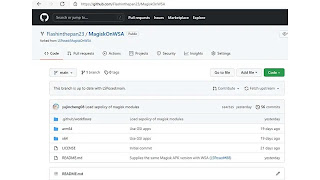
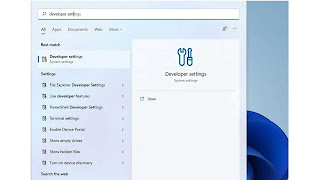
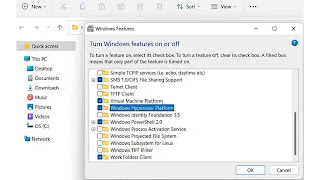
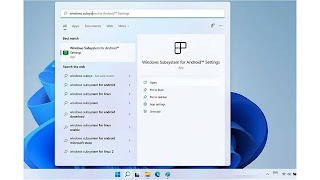




Posting Komentar
0 Komentar